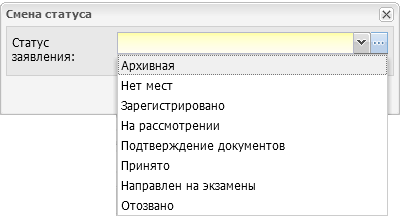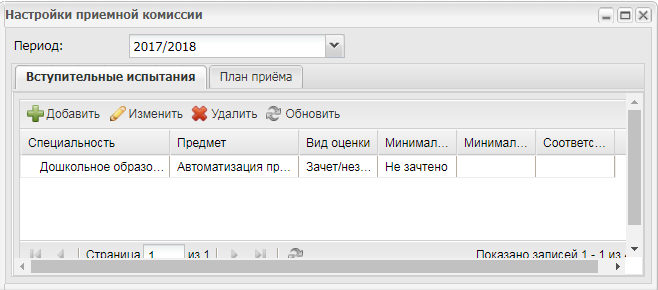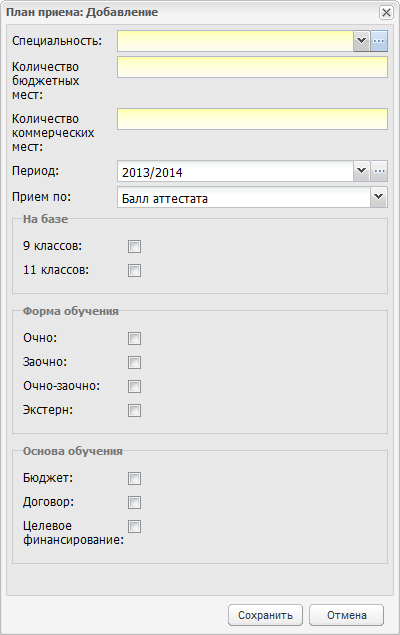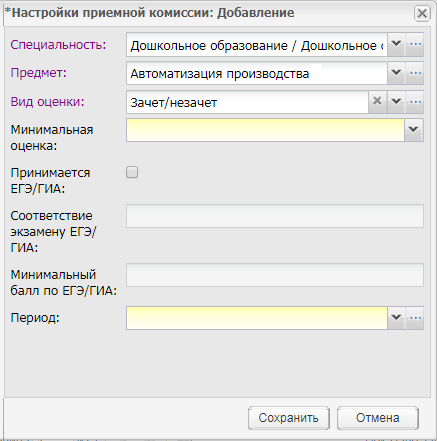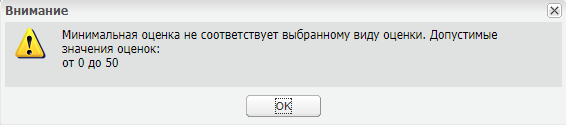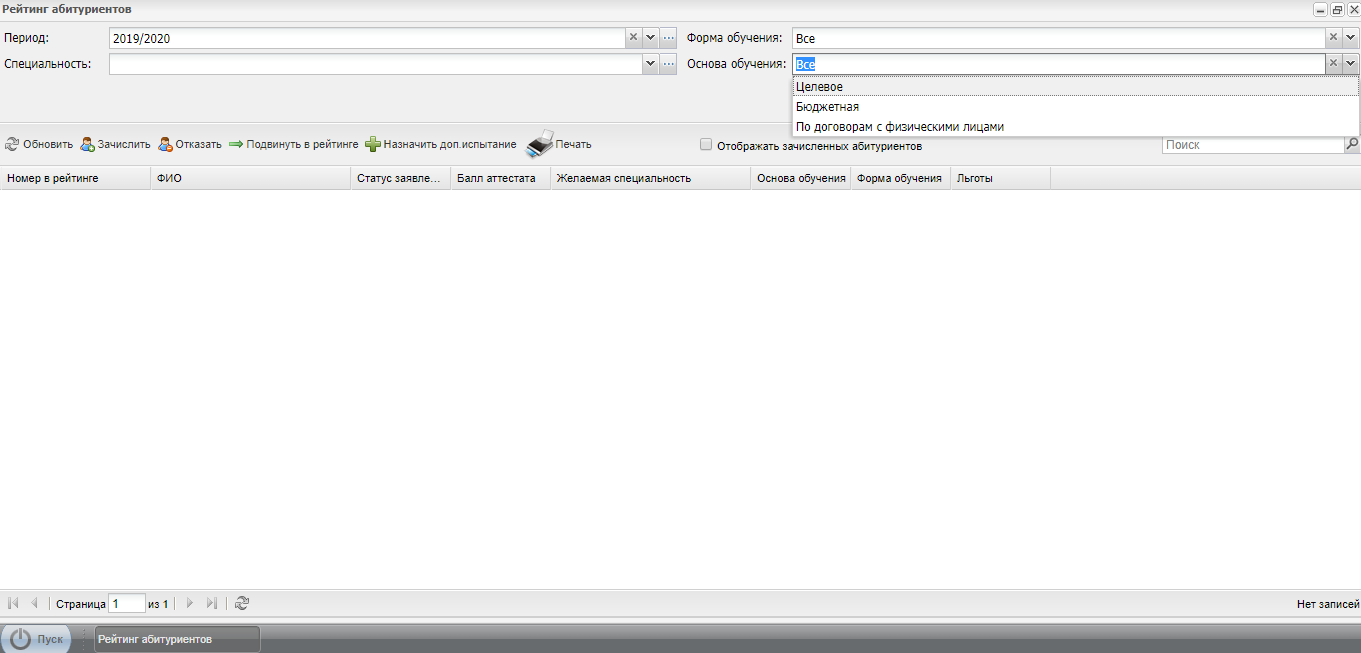Заглавная страница Избранные статьи Случайная статья Познавательные статьи Новые добавления Обратная связь FAQ Написать работу КАТЕГОРИИ: ТОП 10 на сайте Приготовление дезинфицирующих растворов различной концентрацииТехника нижней прямой подачи мяча. Франко-прусская война (причины и последствия) Организация работы процедурного кабинета Смысловое и механическое запоминание, их место и роль в усвоении знаний Коммуникативные барьеры и пути их преодоления Обработка изделий медицинского назначения многократного применения Образцы текста публицистического стиля Четыре типа изменения баланса Задачи с ответами для Всероссийской олимпиады по праву 
Мы поможем в написании ваших работ! ЗНАЕТЕ ЛИ ВЫ?
Влияние общества на человека
Приготовление дезинфицирующих растворов различной концентрации Практические работы по географии для 6 класса Организация работы процедурного кабинета Изменения в неживой природе осенью Уборка процедурного кабинета Сольфеджио. Все правила по сольфеджио Балочные системы. Определение реакций опор и моментов защемления |
Вкладка «Желаемые специальности»Содержание книги
Поиск на нашем сайте
Во вкладке «Желаемые специальности» Система отображает доступные специальности с возможностью выбора. Укажите специальности, которые желает получить абитуриент (Рисунок 404). При выборе нескольких специальностей будут созданы заявления на каждую специальность отдельными строчками в разделе «Заявления». Система фильтрует специальности из вкладки «План приема» (пуск – приемная комиссия – план приема) по параметрам, указанным в заявлении: - «Уровень образования»; - «Период обучения»; - «Форма обучения»; - «Основа обучения». Примечание – Выбор хотя бы одной специальности на вкладке «Желаемые специальности» обязателен. При попытке сохранить заявление без указания хотя бы одной желаемой специальности, Система выведет сообщение «Внимание! Укажите желаемую специальность».
Рисунок 404 – Вкладка «Желаемые специальности» После создания заявления дополните его данными. Для этого выделите созданное заявление, нажмите кнопку «Изменить» на верхней панели инструментов, откроется окно (Рисунок 405), которое содержит четыре вкладки: «Общие сведения», «Информация о ЕГЭ/ ГИА», «Желаемые специальности», «Документы при подаче заявления».
Рисунок 405 – Заявление: редактирование Вкладка «Общие сведения» содержит информацию, введенную при создании заявлении. Вкладка «Информация о ЕГЭ/ ГИА» содержит информацию о сданных ЕГЭ или ГИА. Чтобы ввести данные о ЕГЭ или ГИА, нажмите кнопку «Добавить» на верхней панели инструментов вкладки, откроется окно (Рисунок 406).
Рисунок 406 – Информация о ЕГЭ/ ГИА: Добавление В этом окне укажите экзамен (из перечня ЕГЭ и ГИА), серию и номер сертификата о ЕГЭ или ГИА при наличии, полученный балл. Вкладка «Желаемые специальности» содержит список желаемых специальностей, которые введены при создании заявления. На данной вкладке добавьте специальность, нажав на кнопку «Добавить» на верхней панели инструментов. Откроется список «Специальностей организации» в соответствии с выбранным в заявлении периодом, в котором выберите специальность. Вкладка «Документы при подаче заявления» содержит список документов, прикрепленных при подаче заявления. Для добавления документа нажмите на кнопку «Добавить» на верхней панели инструментов, откроется окно (Рисунок 407).
Рисунок 407 – «Документы при подаче заявления: Добавление» В этом окне укажите название документа и прикрепите документ, нажав на пиктограмму При создании заявления ему автоматически присваивается статус «Подтверждение документов». Для того чтобы сменить статус заявлению, нажмите кнопку «Смена статуса» на верхней панели инструментов (Рисунок 394). Откроется окно (Рисунок 408).
Рисунок 408 – Заявления: Смена статуса Статус «Отозвано» присваивается в случае отказа абитуриента поступать в организацию. Настройки приемной комиссии Модуль «Настройки приемной комиссии» служит для настройки параметров работы приемной комиссии. В модуле выполняются настройки работы приемной комиссии для каждой специальности отдельно. Окно модуля содержит две вкладки: «Вступительные испытания» и «План приема» (Рисунок 409).
Рисунок 409 – Окно «Настройка приемной комиссии» Все настройки работы приемной комиссии выполняются на вкладке «План приема»: - в поле «Период» выберите период обучения. По умолчанию Система указывает текущий учебный период; - перейдите на вкладку «План приема»; - нажмите кнопку «Добавить» на панели инструментов вкладки. Откроется окно «План приема: добавление» (Рисунок 410): - в поле «Специальность» укажите специальность, для которой выполняется формирование настроек приемной комиссии; - в поле «Количество бюджетных мест» введите число (количество бюджетных мест); - в поле «Количество коммерческих мест» введите число (количество коммерческих мест); - в поле «Период» укажите период обучения; - в поле «Прием по» укажите, по какому параметру будет выполняться прием заявлений на специальность: вступительные экзамены или балл аттестата. Примечание – При выборе параметра «Вступительные экзамены», после заполнения всех данных, перейдите во вкладку «Вступительные испытания» и укажите, по каким вступительным экзаменам будет выполняться прием абитуриентов на данной специальности. Далее установите «флажки» для включения нужных параметров. Нажмите кнопку «Сохранить» для создания записи по настройке работы приемной комиссии. Выполните процедуру для каждой специальности организации.
Рисунок 410 – Окно «План приема: добавление»
Для специальностей, у которых в поле «Прием по» выбран параметр «Вступительные экзамены»: - перейдите на вкладку «Вступительные испытания»; - нажмите кнопку «Добавить» на панели инструментов вкладки; - откроется окно «Настройки приемной комиссии: добавление» (Рисунок 411):
Рисунок 411 – Окно «Настройки приемной комиссии: добавление» - в поле «Специальность» укажите специальность, для которой в поле «Прием по» задан параметр «Вступительные экзамены». Данное поле является обязательным для заполнения; - в поле «Предмет» укажите предмет, по которому будет выполняться вступительный экзамен. Данное поле является обязательным для заполнения; - в поле «Вид оценки» укажите вид оценки вступительного экзамена выбором из справочника. Данное поле является обязательным для заполнения; - в поле «Минимальная оценка» введите число/укажите минимальную оценку для зачисления. При выборе вида оценки «Зачет/ Незачет» в поле «Вид оценки» в поле «Минимальная оценка» доступны для выбора в выпадающем списке поля значения «Зачет» или «Незачет». Поле «Минимальная оценка» отображается после заполнения поля «Вид оценки». Данное поле является обязательным для заполнения; Примечание – В случае если введенное значение не соответствует значению, настроенному в справочнике «Виды оценок», Система выводит сообщение: «Минимальная оценка не соответствует выбранному виду оценки. Допустимые значения оценок: <перечень оценок для оценок с видом «Список», диапазоны оценок для оценок с видом «Интервал»>» (Рисунок 412).
Рисунок 412 – Системное сообщение - в строке «Принимается ЕГЭ/ ГИА» установите «флажок» для включения параметра приема результатов ЕГЭ или ГИА. При включении параметра поля «Соответствие экзамену ЕГЭ/ ГИА» и «Минимальный балл по ЕГЭ/ ГИА» будут доступны для редактирования; - в поле «Соответствие экзамену ЕГЭ/ ГИА» выберите предмет, по которому будут приниматься результаты ЕГЭ или ГИА; - в поле «Минимальный балл по ЕГЭ/ ГИА» введите число (минимальный балл для приема результата); - в поле «Период» выберите период обучения. Данное поле является обязательным для заполнения. Нажмите кнопку «Сохранить» для создания записи. Примечание – Если для выбранной записи по данному предмету и специальности в ведомостях вступительных экзаменов (см. п. 9.1) проставлены оценки, при нажатии на кнопку «Удалить» на вкладке «Вступительные испытания» окна «Настройки приемной комиссии» («Пуск/ Приемная комиссия/ Настройки приемной комиссии») отображается информационное сообщение: «По предмету <Наименование предмета> созданы ведомости вступительных экзаменов на даты: <Дата 1>, <Дата 2>.. <Дата n>. В ведомостях на даты: <Дата 1>, <Дата 2>.. <Дата n>, выставлены оценки. При удалении данного предмета из настроек приемной комиссии все ведомости и существующие оценки будут удалены. Продолжить удаление?». Нажмите кнопку «Да», чтобы удалить запись в настройках приемной комиссии и всех ведомостях в реестре «Ведомости вступительных экзаменов» по данному предмету и специальности, вне зависимости от наличия оценок в ведомостях. Для отмены нажмите кнопку «Нет». В случае необходимости корректировки записи вкладки «Вступительные испытания» выделите ее и нажмите кнопку «Изменить». Откроется окно, аналогичное окну добавления записи для данной вкладки (Рисунок 411), внесите изменения в поля, нажмите кнопку «Сохранить».
Примечание – Изменение вида оценки с типа «Зачет/Незачет» на другой будет доступно в случае отсутствия таких зависимостей, как: в настройках приемной комиссии у специальности с приемом по «вступительным испытаниям» с назначенным вступительным испытанием и добавленным экзаменом в списке вступительных испытаний, добавленными абитуриентами, абитуриентам проставлены оценки в ведомостях вступительных испытаний. В случае наличия таких зависимостей, Система выведет информационное сообщение следующего содержания: «У вида оценки <название вида оценки> найдены зависимости <количество зависимостей> <Перечисление всех зависимостей>. Для удаления выбранных данных необходимо предварительно удалить их зависимости в Системе». Рейтинг абитуриентов Модуль «Рейтинг абитуриентов» представляет собой реестр, в котором формируется список абитуриентов с указанным рейтингом по возрастанию. Доступ к модулю: меню «Пуск/ Приемная комиссия/ Рейтинг абитуриентов». Информация представлена в табличном варианте (Рисунок 413). В верхней части расположены фильтры формирования списка абитуриентов. В нижней части расположена таблица списка абитуриентов. Чтобы сформировать список абитуриентов, воспользуйтесь фильтрами: - в поле «Период» укажите учебный год. По умолчанию, Система укажет текущий учебный год; - в поле «Специальность» выберите специальность из выпадающего списка. Список формируется для текущей организации на указанный год обучения; - в поле «Форма обучения» выберите значение из выпадающего списка. Список содержит следующие системные значения: «Очная», «Заочная», «Очно-заочная» (вечерняя), «Экстернат». - в поле «Основа обучения» выберите значение из выпадающего списка. Список содержит следующие системные значения: «Целевое», «Бюджетная», «По договорам с физическими лицами»; - в поле «Отображать зачисленных студентов» установите «флажок» при необходимости. В таблице сформируется список: - графа «Номер в рейтинге» показывает позиционный номер абитуриента в рейтинге. Рейтинг абитуриента формируется в разрезе специальностей по каждой форме и основе обучения. Номер в рейтинге рассчитывается по среднему баллу аттестата или по оценкам за вступительные испытания, в зависимости от настроек приемной комиссии по специальности. Если в настройках приемной комиссии в поле «Прием по» выбрано значение «Балл аттестата», то номер в рейтинге рассчитывается по среднему баллу аттестата. Если в настройках приемной комиссии в поле «Прием по» выбрано значение «Вступительные испытания», то номер в рейтинге рассчитывается по оценкам за вступительные испытания, а если они одинаковые, то по среднему баллу аттестата;
- графа «ФИО» показывает фамилию, имя, отчество абитуриента; - графа «Статус заявления» показывает статус заявления на зачисление абитуриента; - графа «Балл аттестата» показывает балл аттестата; - графа «Желаемая специальность» показывает желаемую специальность, указанную в заявлении абитуриента; - графа «Форма обучения» показывает форму обучения, на которую хочет поступить абитуриент; - графа «Основа обучения» показывает, на какой основе собирается обучаться абитуриент; - графа «Льготы» показывает, какие льготы на зачисление имеются у абитуриента.
Рисунок 413 – Окно «Рейтинг абитуриентов»
|
||||||||
|
Последнее изменение этой страницы: 2021-04-20; просмотров: 123; Нарушение авторского права страницы; Мы поможем в написании вашей работы! infopedia.su Все материалы представленные на сайте исключительно с целью ознакомления читателями и не преследуют коммерческих целей или нарушение авторских прав. Обратная связь - 18.117.119.34 (0.01 с.) |

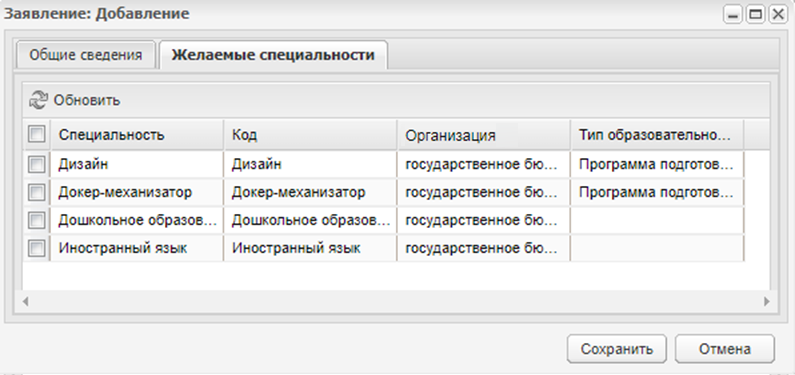
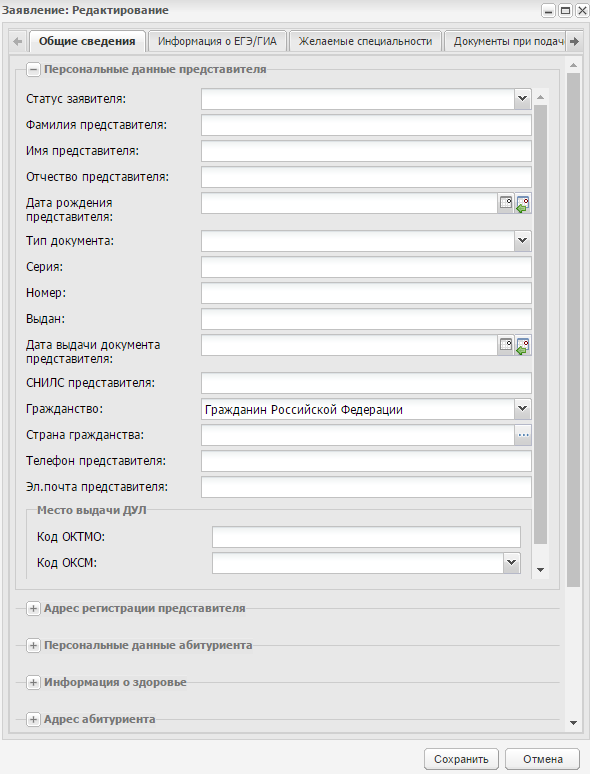
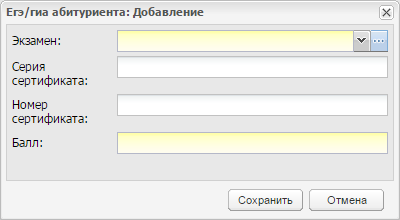
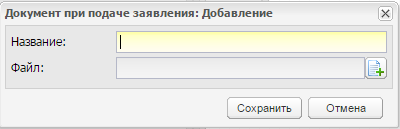
 .
.